SmartScreen - špeciálny filter v systéme Windows 8 a 10, navrhnutý na ochranu počítača pred škodlivým softvérom. Na druhej strane to často funguje na úplne neškodných programoch, ktoré mu jednoducho nie sú známe. Ďalej podrobne povieme, ako ho deaktivovať a inštalovať aplikácie bez obmedzení.
Vypnutie SmartScreen v systéme Windows 8
Vopred stojí za to vedieť, že požadovaný program môžete nainštalovať bez toho, aby ste úplne vypli filter. Ak to chcete urobiť, stačí, keď uvidíte výstražnú obrazovku, stačí kliknúť na odkaz „Prečítajte si viac“ a v každom prípade vyberte možnosť „Vykonať sa“. S touto metódou zostáva systém chránenejší. Ak stále chcete vypnúť inteligentné látky v plnej výške:
- otvoríme „Štart“, prejdeme na „ovládací panel“;
- nájdeme „podporné centrum“ (alebo kliknite do podnosu pozdĺž oznámenia);
- v zozname vľavo klikneme na položku „Zmena parametrov Smartskrin“;
- tu sa rozhodneme, pokiaľ ide o správanie obrazovky (požadujeme schválenie správcu na spustenie programu, nevyžadujte / nevarujte, nerobte nič / zakázať);
- kliknutím na „OK“ uložte zmeny.

Vypnutie SmartScreen v systéme Windows 10
Zvláštnosťou odpojenia tohto filtra v „najlepšej desiatke“ je to, že funguje nielen v samotnom OS, ale aj osobitne v prehliadači Microsoft Edge, ako aj v obchode s aplikáciami. Spôsob vypnutia v operačnom systéme je podobný systému Windows 8:
- ideme na „ovládací panel“;
- Ďalej vyberte „Security a Service“;
- vo vnútri nájdeme parametre položky „Zmena systému Windows SmartScreen“ (práva správcu sa budú vyžadovať, aby pokračovali v práci);
- vyberte jeden z bodov: Potvrdenie dopytu \\ WARN \\ Zakázať.
SmartScreen je tiež odpojená v editore skupinových politík (ak prvá metóda nie je k dispozícii):
- kliknite na Win+R a zadajte príkaz Gpedit.msc;
- v systéme konfigurácie systému prejdeme na „Administratívne šablóny“ - ›„ Komponenty systému Windows “ -› „Dirigent“;
- vpravo nájdeme parameter „Konfigurovať Windows SmartScreen“ a dvakrát naň klikne;
- vyberte bod „Zakázané“ a uložte zmeny.
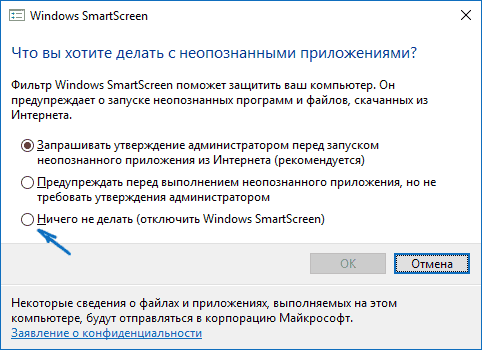
Vypnite inteligentnú obrazovku pre aplikácie a internetový obchod
Filter niekedy môže vyvolať poruchu programov, ktoré sa obracajú na neznáme adresy. V tomto prípade:
- kliknite na Win+I a prejdete na „parametre“;
- prejdeme na kartu „Dôvernosť“ -›„ Všeobecne “;
- nájdeme položku „Zapnite filter SmartScreen, aby sme skontrolovali webového spotrebiteľa ... z obchodu Windows“ a pretiahnite posúvač umiestnený blízko do pozície „Zakázať“.
Samostatne odstrániť SmartKrin z prehliadača Microsoft Edge zabudovaný do systému Windows:
- kliknite na tlačidlo Nastavenia v pravom hornom rohu okna;
- ideme do „parametrov“;
- zoznam cez zoznam do konca, kliknite na položku „Zobraziť ďalšie“;
- opäť ideme k spodnej časti a pretiahneme posúvač SmartScreen k „vypnutiu“.

Ak vypnutie inteligentnej obrazovky nefunguje
Stáva sa, že v okne pre výber parametrov otvorených prostredníctvom „ovládacieho panela“ sú všetky body (povolenie žiadosti, upozornenie, odpojenie) neaktívne. Čo robiť v tomto prípade?
- Spustíme editor registrov s tlačidlami Win+R a príkazom Regedit.
- Otvorte sekciu HKEY_LOCAL_MACHINE \\ Softvér \\ Politiky \\ Microsoft \\ Windows \\ System.
- Nájdite parameter PovoleniemartScreena odstráňte ho.
- Prebudil počítač.
- Spustiť redaktora politiky miestnej skupiny (Win+R a gedit.msc).
- Prejdeme do „konfigurácie počítača“ - ›„ Administratívne šablóny “ -› „Komponenty systému Windows“ - ›„ Dirigent “.
- Pre parameter „Konfigurovať Windows SmartScreen” vyberte „Zakázané“.

Odteraz musí byť inteligentná obrazovka úplne odpojená, zaobchádzajte s nainštalovanými programami pozornejšie. Prisahajte ich iba z oficiálnych stránok.






























